كيف تجعل صوت المنبه الخاص بك: سهل وبسيط
من أصعب الأشياء التي يجب القيام بها كل صباح بالتأكيد الاستيقاظ والنهوض من سريرك. مع رأسك النائم ، ستشعر بالتأكيد بالانزعاج في كل مرة يوقظك فيها المنبه. لكن القضية ستكون مختلفة بالتأكيد إذا سمعت صوتًا محبوبًا بأذنيك. نراهن أنك ستوافق على هذا. ربما أنت مهتم أيضًا بمعرفة ذلك كيف تصنع صوت المنبه الخاص بك لهذا السبب أنت هنا وتقرأ هذا المنشور.
بمجرد أن تستيقظ عند سماع نغماتك المفضلة ، فمن المؤكد أنها ستقلل من ترنحك وستعزز بطريقة ما مزاجك وطاقتك لبدء اليوم بشكل صحيح. في الواقع ، يعد تعلم كيفية إنشاء صوت المنبه الخاص بك أمرًا حيويًا ، خاصة بالنسبة لأولئك الذين ليسوا من أهل "الصباح". لحسن الحظ ، هناك طرق مختلفة لإصدار صوت تنبيه مخصص. سوف نتعامل مع كل واحد تلو الآخر بينما ننتقل إلى كل جزء من هذه المقالة. هيا نبدأ!
محتوى المادة الجزء 1. كيفية إنشاء صوت التنبيه الخاص بك؟الجزء 2. كيفية تعيين أغاني Apple Music على أنها إنذار؟الجزء 3. ملخص
الجزء 1. كيفية إنشاء صوت التنبيه الخاص بك؟
هنا ، سيتم شرح بعض الطرق لتخصيص صوت التنبيه بالتفصيل. إذا كنت متحمسًا جدًا لمعرفة المزيد من المعلومات حول موضوع هذا المنشور ، فابدأ في قراءة ما لدينا هنا.
قم بإنشاء صوت التنبيه الخاص بك على iPhone عبر تسجيلاتك الصوتية
هل لديك بعض التسجيلات الصوتية على الخاص بك اي فون التي ترغب في تعيينها كصوت المنبه؟ حسنًا ، ستتعلم كيفية إصدار صوت المنبه الخاص بك باستخدام ذلك في هذا القسم.
الخطوة 1. قم بتصدير التسجيلات الصوتية إلى جهاز الكمبيوتر الخاص بك
- على جهاز iPhone ، قم بتشغيل تطبيق "Voice Memos".
- إذا لم يكن لديك تسجيل حتى الآن ، فيمكنك تسجيله من خلال النقر على الزر "تسجيل". لإنهائها ، ما عليك سوى النقر فوق قائمة "إيقاف". تذكر أن الطول يجب ألا يتجاوز 30 ثانية.
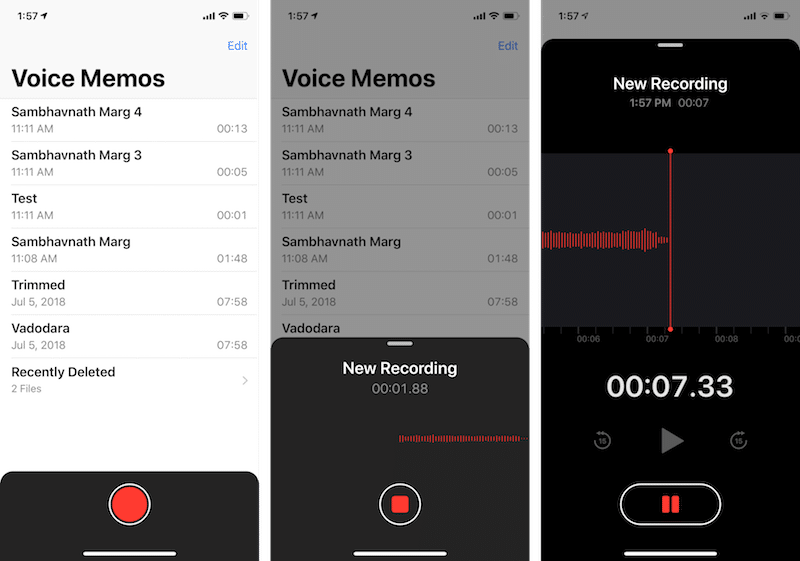
- لديك خيار قص التسجيل الذي تم إنشاؤه. للقيام بذلك ، ما عليك سوى النقر على خيار "Trim Memo". باستخدام شريط التمرير ، ستكون قادرًا على اختيار مكان بدء وإيقاف ملف الصوت.
- اختر "مشاركة" بعد ذلك ، ثم "بريد إلكتروني" لإرسال التسجيل الصوتي الذي تم إنشاؤه.

الخطوة 2. يحتاج التمديد إلى التغيير إلى "M4R"
- على جهاز الكمبيوتر الخاص بك ، افتح حساب البريد الإلكتروني الخاص بك.
- ابحث عن المرفق المرسل ، وانقر فوقه بزر الماوس الأيمن ، واختر "حفظ باسم" لتتمكن من حفظه على جهاز الكمبيوتر الخاص بك.
- في مجلد جهاز الكمبيوتر الخاص بك ، انقر بزر الماوس الأيمن فوق الملف الذي تم تنزيله. من الخيارات المعروضة ، اختر "إعادة تسمية". يجب تغيير الامتداد إلى ".m4r". بعد القيام بذلك ، فقط اضغط على زر "حفظ".
في حالة عدم تمكنك من رؤية الامتداد ، فقط انقر بزر الماوس الأيمن فوق الملف ، وحدد "فتح موقع الملف" ، ثم "عرض" ، ثم ضع علامة اختيار على خيار "امتداد اسم الملف".
الخطوه 3. احصل على مزامنة ملفات M4R في جهاز iPhone الخاص بك
- يجب أن يحتوي جهاز الكمبيوتر الخاص بك على أحدث إصدار من تطبيق iTunes. أطلقها.
- قم بتوصيل جهاز iPhone بجهاز الكمبيوتر الخاص بك عبر كابل USB.
- اضغط على أيقونة جهازك في iTunes.
- مرر مؤشر الماوس فوق القسم الموسع ومن هناك ، حدد "النغمات".
- يمكنك الآن البدء في سحب وإسقاط ملف M4R الذي لديك في هذا الموقع المذكور.
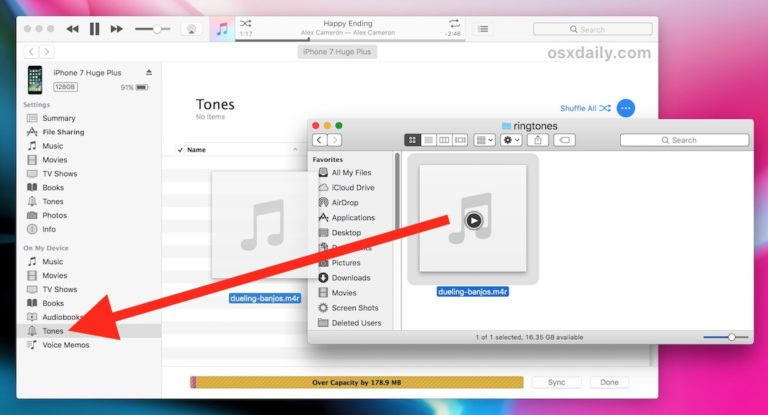
- الآن ، اختر خيار "المزامنة".
الخطوة رقم 4. حان الوقت لتعيين نغمة الرنين المخصصة كتنبيه لجهاز iPhone الخاص بك
- على جهاز iPhone ، افتح تطبيق "الساعة".
- في الجزء السفلي من الشاشة ، سترى خيار "إنذار". اضغط على هذا.
- اختر الزر "تعديل" بعد ذلك.
- حدد منبهًا تريد استخدام الصوت الجديد فيه.
- الآن ، حدد "الصوت". من القائمة ، ابحث عن نغمة الرنين المخصصة التي تم إنشاؤها.
قم بإنشاء صوت إنذار خاص بك باستخدام تطبيق تابع لجهة خارجية
هناك طريقة أخرى لكيفية إصدار صوت التنبيه الخاص بك وهي استخدام تطبيق تابع لجهة خارجية. في الواقع ، هناك مجموعات على الويب ولكن يمكنك التحقق من EaseUS Ringtone Editor المعروف باسم صانع نغمات الرنين الشهير. باستخدام هذا ، لديك خيار تحميل ملف MP3 أو تنزيل صوت مباشرة من خلال برنامج تنزيل الصوت المدمج الموجود به. إليك دليل سريع في حال كنت مهتمًا بهذه الطريقة لتخصيص صوت المنبه.
الخطوة 1. بمجرد أن يكون لديك محرر النغمات EaseUS على جهاز الكمبيوتر الخاص بك ، قم بتشغيله. يعد استيراد ملف الصوت لاستخدامه أمرًا سهلاً حيث يمكنك فقط إسقاط الملف على الشاشة الرئيسية. بدلاً من ذلك ، سيعمل تصفح المجلدات الخاصة بك أيضًا.
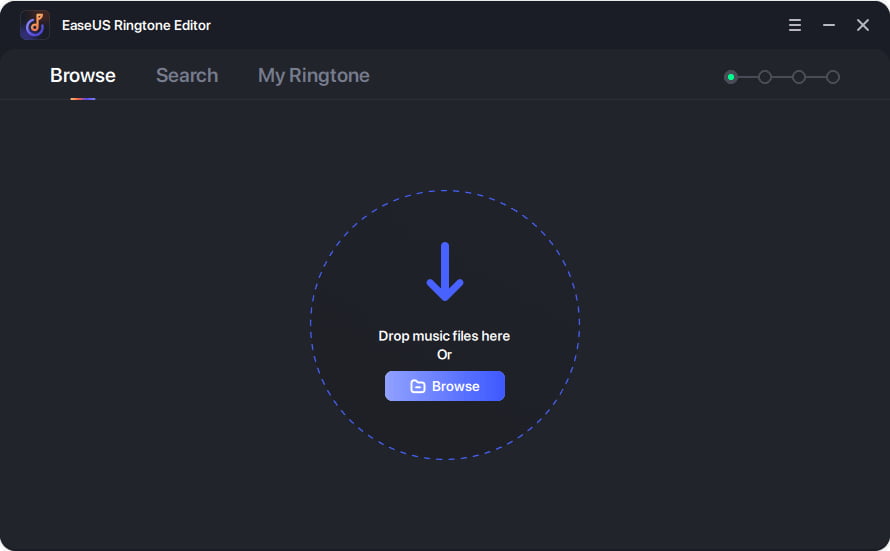
الخطوة 2. يجب إظهار واجهة تظهر الملف الصوتي الذي تم تحميله. سيسمح لك سحب شريط التمرير باختيار جزء الملف الذي ترغب في الاحتفاظ به. بمجرد الحصول على هذه المجموعة ، انقر فوق الزر "مقطع". إذا كنت لا تريد القيام بذلك ، فلديك خيار تحديد "تخطي بدون مقطع".
الخطوه 3. حان الوقت الآن لتحرير الملف الصوتي. يمكنك جعل الصوت يتلاشى أو يخبو ، وضبط مستوى الصوت ، والقيام بالمزيد. بمجرد الانتهاء ، فقط انقر فوق الزر "تصدير".
الخطوة رقم 4. أثناء تصدير الملفات ، سترى الخيارات المتاحة. هناك نوعان - "Push to iPhone" أو "Save to Disk".
بهذه البساطة ، يمكنك استخدام ملفاتك الصوتية المخصصة كصوت إنذار لجهاز iPhone الخاص بك.
الآن ، ماذا لو كنت تبحث عن استخدام معين Apple Music الأغاني كصوت منبه جهازك؟ كيف ستتمكن من فعل ذلك؟ ما هي إذن عملية كيفية إنشاء صوت المنبه الخاص بك باستخدام مفضلات Apple Music؟ يحتوي الجزء التالي على كل المعلومات التي تحتاجها! هيا لنذهب.
الجزء 2. كيفية تعيين أغاني Apple Music على أنها إنذار؟
من المثير بالتأكيد معرفة كيفية إنشاء صوت المنبه الخاص بك. ولكن سيكون من المثير أكثر أن تعرف كيف يمكنك تعيين مفضلات Apple Music الخاصة بك كصوت إنذار بجهازك! نحن نعلم أنك ستوافق تمامًا على هذا! يمكن القيام بذلك مع اشتراك Apple Music أو بدونه. إذا كنت ترغب في معرفة المزيد من التفاصيل حول هذا الموضوع ، فاستمر في القراءة.
قم بتعيين Apple Music Songs كصوت إنذار لجهاز iPhone (مع اشتراك Apple Music)
لحسن الحظ ، تم بالفعل تحسين التطبيق نفسه ، تطبيق Apple Music ، مما يسمح بإعداد مسارات Apple Music كأصوات إنذار ممكنة بشكل مباشر. لدينا الخطوات التفصيلية التي يجب عليك اتباعها للقيام بذلك في النهاية.
الخطوة 1. على جهاز iPhone ، قم بتشغيل تطبيق "Music". تأكد من تسجيل الدخول باستخدام بيانات اعتماد حسابك.
الخطوة 2. ابحث عن مسار Apple Music الذي ترغب في استخدامه كصوت تنبيه.
الخطوه 3. تأكد من إضافة المسار المحدد إلى مكتبتك. إذا لم تكن قد قمت بذلك حتى الآن ، فما عليك سوى اختيار الزر "+ إضافة".
الخطوة رقم 4. قبل إعداده كمنبه لك ، تأكد من تنزيل الأغنية أيضًا. يعد تنزيل الأغاني ميزة يمكن لمشتركي Apple Music الاستمتاع بها.
الخطوة رقم 5. بعد التنزيل ، افتح تطبيق "Clock" على جهاز iPhone الخاص بك ثم توجه إلى قائمة "Alarm".
الخطوة رقم 6. اختر المنبه الذي ترغب في تغيير الصوت. اضغط على زر "تحرير".
الخطوة رقم 7. تحت عرض تحرير التنبيه ، توجه إلى "الصوت" ، ثم حدد "اختيار أغنية" ، و "الأغاني". هنا يمكنك اختيار أغنية Apple Music التي تم تنزيلها.
الخطوة رقم 8. بمجرد الانتهاء من كل شيء ، ما عليك سوى النقر فوق الزر "حفظ" لحفظ جميع التغييرات على جهازك.
مرة أخرى ، عند استخدام هذه الطريقة ، يجب عليك التأكد من أنك مشترك حاليًا في إحدى خطط Apple Music المميزة. عدا ذلك ، لن يعمل الوصول إلى مسارات Apple Music وتنزيلها.
قم بتعيين Apple Music Songs كصوت إنذار لجهازك (بدون اشتراك Apple Music)
كيف تصنع صوت المنبه الخاص بك بدون اشتراك Apple Music؟ كما ذكرنا ، من الممكن أيضًا تعيين أغنية Apple Music المفضلة لديك كصوت منبه حتى بدون اشتراك نشط في Apple Music. سنحتاج إلى التخلص من حماية الأغاني أولاً وتحويل تنسيقاتها إلى MP3. دعنا نتعمق في هذا الأمر.
قم بتحويل وتنزيل أغاني Apple Music
عند تحويل أغاني Apple Music ، يجب أن تستخدم تطبيقات احترافية مثل TunesFun محول ابل الموسيقى. إنها بالفعل أداة قوية للغاية تتيح لك ذلك قم بإزالة حماية DRM الموجودة في أغاني Apple Music وتحويلها إلى تنسيقات مثل MP3.
(أراضي البوديساتفا) TunesFun يعد Apple Music Converter رائعًا بما يكفي لأنه يعمل بسرعة كبيرة (بسرعة 16x) ويدعم مجموعات من التنسيقات الشائعة مثل MP3 و FLAC و M4A و AAC و AC3. كيفية الاحتفاظ بالأغاني من Apple Music وموسيقاك الخاصة إلى الأبد؟ يمكنك حفظ هذه الأغاني المحولة في مكان آمن. لا داعي للقلق بشأن فقدان أغانيك عند إلغاء الاشتراك في Apple Music.
عند استخدام هذا ، لا داعي للقلق أيضًا بشأن فقد الجودة الجيدة للملفات حيث سيتم الحفاظ عليها بما في ذلك علامات معرف الأغاني ومعلومات البيانات الوصفية. لا ينبغي أن يكون تثبيت هذا على جهاز الكمبيوتر الخاص بك مشكلة لأنه متوافق تمامًا مع كل من نظامي التشغيل Windows و Mac OS.
في الواقع ، إذا كنت أيضًا من محبي الكتب الصوتية ، فيمكنك الاستفادة من ذلك لتحويل ملفات الكتب الصوتية الخاصة بك. يحتوي على واجهة سهلة تجعل التنقل فيه أمرًا سهلاً. فيما يلي نظرة عامة سريعة على كيفية استخدام ملف TunesFun Apple Music Converter لتحويل مفضلات Apple Music وتنزيلها في النهاية حتى تتمكن من استخدامها كأصوات تنبيه.
الخطوة 1. بمجرد التنزيل ، قم بتشغيل ملف TunesFun محول موسيقى أبل. في الصفحة الرئيسية ، سترى خيار معاينة واختيار أغاني Apple Music التي تريد معالجتها. يتم دعم تحويل الدُفعات ، لذا يُسمح بالتأكيد بتحديد المجموعات للمعالجة لمرة واحدة!

الخطوة 2. اختر تنسيق الإخراج الذي تفضله عن طريق التحديد من القائمة المنسدلة بجوار خيار "تنسيق الإخراج". قم بتعديل إعدادات معلمات الإخراج المتبقية كما يحلو لك.

الخطوه 3. انقر فوق الزر "تحويل" في الجزء السفلي من الصفحة لبدء العملية. أثناء استمرار تحويل الملفات ، يجب أيضًا إجراء عملية إزالة DRM في نفس الوقت.

في غضون فترة زمنية قصيرة ، يجب أن تكون أغاني Apple Music المحولة والخالية من DRM متاحة بسهولة. أنت الآن بحاجة إلى معرفة كيفية إعدادها كأصوات منبهات جهازك.

قم بتعيين أغاني Apple Music المحولة كأصوات إنذار
كيف تصنع صوت المنبه الخاص بك باستخدام هذه الأغاني المحولة؟ سواء كنت تستخدم جهاز iPhone أو Android ، يمكنك الحصول على أغاني Apple Music المحولة هذه المحفوظة كأصوات تنبيه. عليك فقط اتباع الإرشادات أدناه.
على جهاز iPhone الخاص بك
الخطوة 1. باستخدام جهاز iPhone ، توجه إلى تطبيق "Clock". اضغط على قائمة "المنبه" في الأسفل.
الخطوة 2. اختر المنبه الذي ترغب في تغييره. اضغط على زر "تعديل" التالي.
الخطوه 3. اضغط على قائمة "الصوت" التي ستراها. يجب عليك الآن التمرير حتى تعثر على أغنية Apple Music التي تم استيرادها وتحويلها.
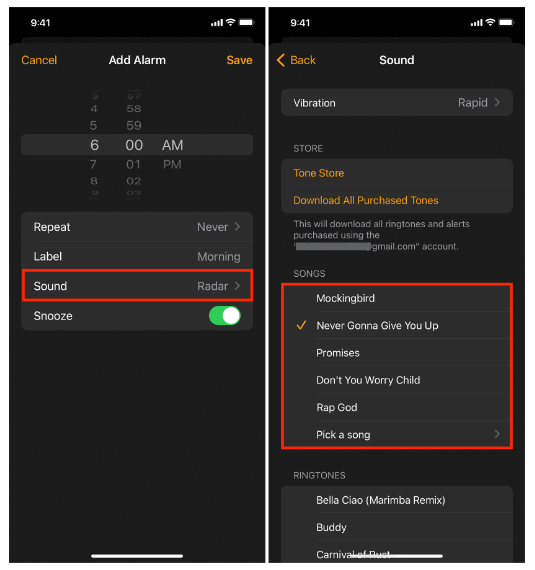
الخطوة رقم 4. لتأكيد التغييرات التي تم إجراؤها ، تأكد من النقر على خيار "حفظ".
عند الانتهاء ، يجب أن تكون قادرًا على الاستماع إلى أغنية Apple Music المحددة في كل مرة يرن فيها هذا المنبه الخاص بك!
على جهاز Android الخاص بك
الخطوة 1. باستخدام جهاز Android الخاص بك ، توجه إلى "الإعدادات". اختر المنبه الذي ترغب في تعديله.
الخطوة 2. انتقل إلى قائمة "الصوت والاهتزاز" ، ثم اختر زر "إضافة إنذار" التالي.
الخطوه 3. قم بالتمرير لأسفل للبحث عن أغنية Apple Music التي تم تحميلها لجعلها صوت التنبيه.
الآن ، لا داعي للقلق كثيرًا إذا كنت تحب أغنية Apple Music وترغب في استخدامها كنغمة لإيقاظك كل صباح! عليك فقط متابعة ما شاركناه في هذا المنشور!
الجزء 3. ملخص
من المريح حقًا معرفة أن هناك طرقًا مختلفة لكيفية إصدار صوت التنبيه الخاص بك. أكثر من ذلك ، إذا كنت تستخدم دفق Apple Music ، فمن المؤكد أنه شيء رائع أن تكتشف أنه يمكنك حتى استخدام مفضلاتك أثناء سماع أصوات التنبيه بجهازك! لحسن الحظ ، تطبيقات مذهلة مثل TunesFun محول ابل الموسيقى التي يمكن أن تساعد في تحويل وتنزيل Apple Music متاحة دائمًا للاستخدام!
اترك تعليقا